لا يرى iTunes iPad: السبب الجذري للمشكلة
على الرغم من حقيقة أن آبل تضع جهاز آيباد كبديل كامل لجهاز الكمبيوتر ، إلا أن هذا الجهاز لا يزال يعتمد بشكل كبير على الكمبيوتر ، وعلى سبيل المثال ، عندما يكون الجهاز مقفلاً ، يجب أن يكون متصلاً بـ iTunes. اليوم ، سنلقي نظرة على المشكلة عندما لا يرى iTunes جهاز iPad عندما يكون متصلاً بجهاز كمبيوتر.
المشكلة هي عندما لا يرى iTunes الجهاز (iPad اختياري) يمكن أن يحدث لأسباب مختلفة. في هذه المقالة ، سننظر إلى الأسباب الأكثر شيوعًا لهذه المشكلة ، كما سنمنح الطرق للقضاء عليها.
محتوى
السبب 1: تعطل النظام
أولاً وقبل كل شيء ، من الضروري الشك في حدوث فشل أساسي في تشغيل جهاز iPad أو الكمبيوتر ، وفي هذا الصدد ، يلزم إعادة تمهيد كلا الجهازين ومحاولة إجراء اتصال iTunes مرة أخرى. في معظم الحالات ، تختفي المشكلة تمامًا.
السبب 2: الأجهزة "لا تثق" بعضها البعض
إذا قمت بتوصيل جهاز iPad بالكمبيوتر للمرة الأولى ، فعلى الأرجح أنك لم تثق بالجهاز.
قم بتشغيل iTunes وقم بتوصيل جهاز iPad بالكمبيوتر باستخدام كابل USB. على شاشة الكمبيوتر ، الرسالة "هل ترغب في السماح لهذا الكمبيوتر بالوصول إلى المعلومات في [ip_ad_name]؟" يظهر . يتعين عليك قبول العرض من خلال النقر على زر "متابعة" .
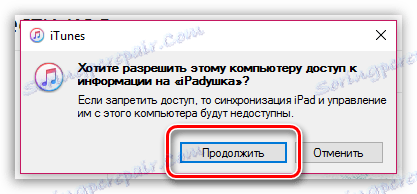
هذا ليس كل شيء. يجب تنفيذ إجراء مماثل على iPad نفسه. إلغاء قفل الجهاز ، وبعد ذلك تظهر الرسالة "الوثوق بهذا الكمبيوتر؟" على الشاشة. وافق على الاقتراح من خلال النقر على زر "الثقة" .
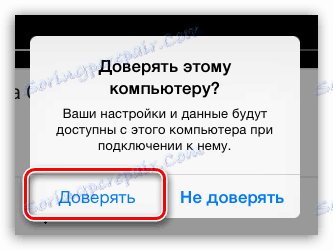
بعد الانتهاء من هذه الخطوات ، سيتم عرض iPad في نافذة iTunes.
السبب 3: برامج قديمة
أولا وقبل كل شيء ، يتعلق البرنامج iTunes المثبتة على الكمبيوتر. تأكد من التحقق من وجود تحديثات لـ iTunes ، وفي حالة العثور عليها ، قم بتثبيتها.
اقرأ أيضا: كيفية التحقق من وجود تحديثات لـ iTunes
إلى حد أقل ، ينطبق هذا على جهاز iPad الخاص بك ؛ يجب أن يعمل iTunes حتى مع معظم الإصدارات "القديمة" من iOS. ومع ذلك ، إذا كنت تستطيع ، قم بترقية جهاز iPad الخاص بك.
للقيام بذلك ، افتح إعدادات جهاز iPad ، وانتقل إلى قسم "Basic" وانقر على العنصر "تحديث البرنامج" .
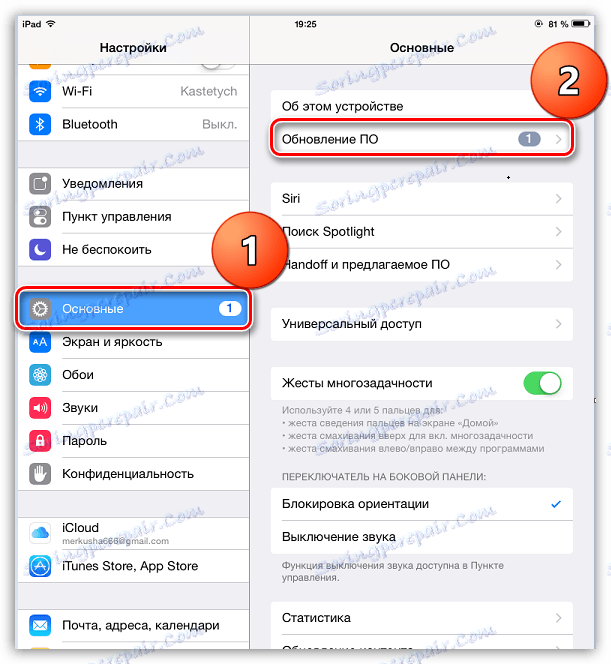
إذا اكتشف النظام تحديثًا متاحًا لجهازك ، فانقر فوق الزر "تثبيت" وانتظر حتى تكتمل العملية.
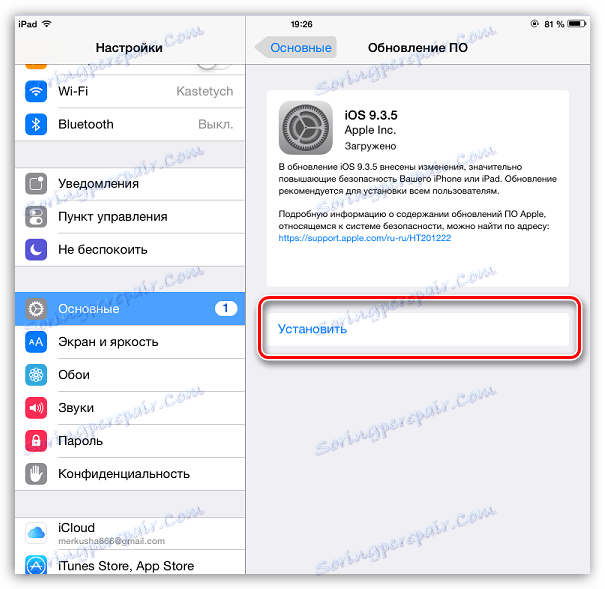
السبب 4: منفذ USB المستخدم
ليس من الضروري أن يكون منفذ USB الخاص بك خاطئًا ، ولكن بالنسبة للتشغيل السليم لجهاز iPad على الكمبيوتر ، يجب أن يوفر المنفذ فولطية كافية. لذلك ، على سبيل المثال ، إذا قمت بتوصيل جهاز iPad بمنفذ مدمج ، مثل لوحة المفاتيح ، فمن المستحسن محاولة منفذ بديل على جهاز الكمبيوتر الخاص بك.
السبب 5: كابل USB غير الأصلي أو التالف
كابل USB - كعب أخيل لأجهزة Apple. تصبح بسرعة غير قابلة للاستخدام بسرعة ، وقد لا يدعم الجهاز استخدام الكبل غير الأصلي.
في هذه الحالة ، يكون الحل بسيطًا: إذا كنت تستخدم كابلًا غير أصلي (حتى إذا كانت Apple معتمدة تعمل بشكل غير صحيح) ، فإننا نوصي بشدة باستبدالها بالكبل الأصلي.
إذا كان الكبل الأصلي "لا يتنفس بصعوبة" ، أي لديه ضرر ، ولول ، وأكسدة ، وما إلى ذلك ، ثم يمكنك أيضًا التوصية باستبداله فقط بكبل أصلي جديد.
السبب 6: تعارض الأجهزة
إذا كان جهاز الكمبيوتر الخاص بك ، بالإضافة إلى جهاز iPad ، متصلاً عبر USB وأي أجهزة أخرى ، فمن المستحسن إزالته ومحاولة إعادة توصيل جهاز iPad بجهاز iTunes.
السبب 7: فقد مكونات iTunes الضرورية
جنبا إلى جنب مع iTunes ، يتم تثبيت برامج أخرى على جهاز الكمبيوتر الخاص بك ، وهو ضروري للتشغيل الصحيح للمعالج الوسائط. على وجه الخصوص ، للتوصيل الصحيح للأجهزة على جهاز الكمبيوتر الخاص بك ، يجب تثبيت مكون دعم جهاز Apple Mobile.
للتحقق من توفره ، افتح قائمة "لوحة التحكم" على الكمبيوتر ، في الزاوية اليمنى العليا وضع " عرض الرموز الصغيرة" ، ثم انتقل إلى قسم "البرامج والميزات" .
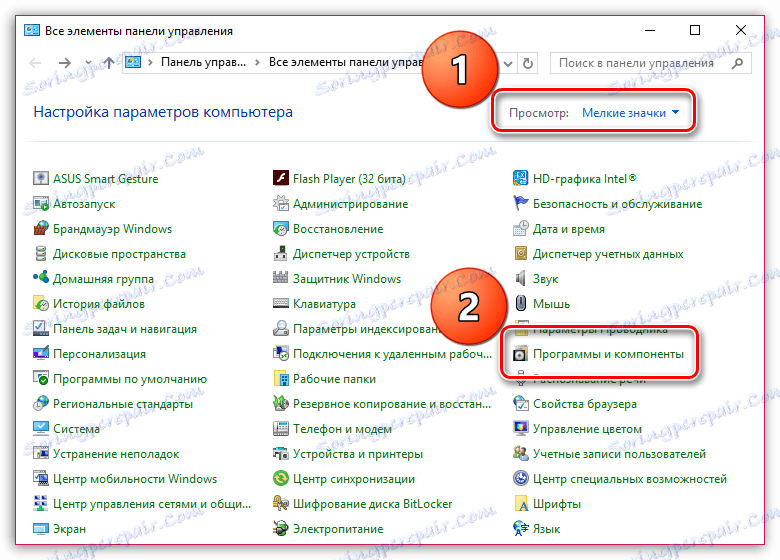
في قائمة البرامج المثبتة على الكمبيوتر الخاص بك ، ابحث عن دعم جهاز Apple المحمول. إذا كان هذا البرنامج غير متوفر ، فستحتاج إلى إعادة تثبيت iTunes ، بعد إزالة البرنامج بالكامل من الكمبيوتر.
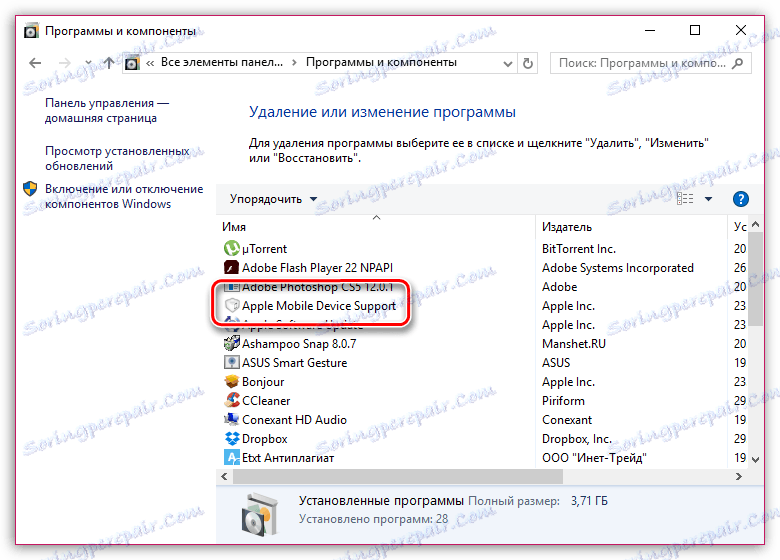
اقرأ أيضا: كيفية إلغاء تثبيت اي تيونز تماما من جهاز الكمبيوتر الخاص بك
وفقط بعد اكتمال إزالة iTunes ، ستحتاج إلى تنزيل وتثبيت إصدار جديد من الوسائط على الكمبيوتر من موقع المطور الرسمي.
بعد تثبيت iTunes ، نوصي بإعادة تشغيل جهاز الكمبيوتر الخاص بك ، وبعد ذلك يمكنك استئناف محاولة توصيل iPad بـ iTunes.
السبب 8: فشل Geostream
إذا لم تسمح أي من الطرق لحل مشكلة توصيل جهاز iPad بالكمبيوتر ، فيمكنك تجربة حظك عن طريق إعادة تعيين geostreamer.
للقيام بذلك ، افتح الإعدادات على جهاز iPad وانتقل إلى قسم "Basic" . في أدنى منطقة من النافذة ، افتح عنصر "إعادة التعيين" .
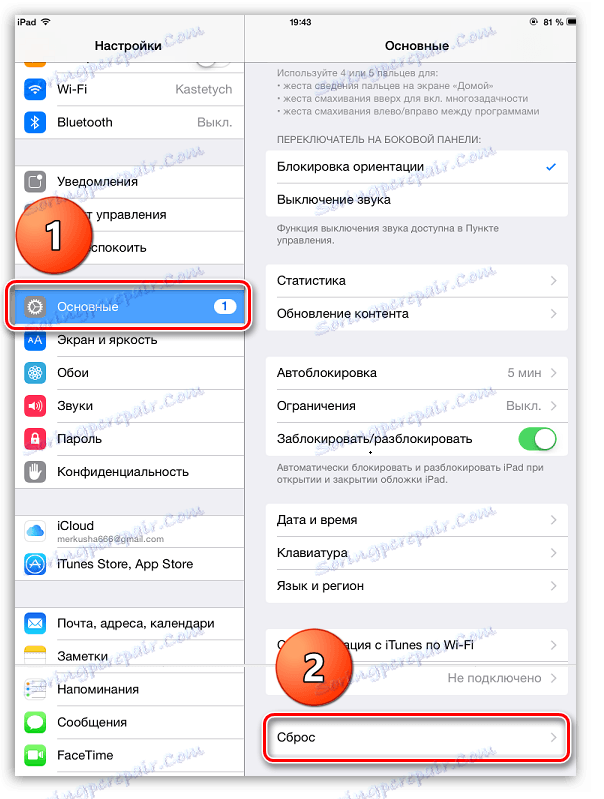
في الجزء السفلي من النافذة ، انقر فوق الزر Reset Geostation .
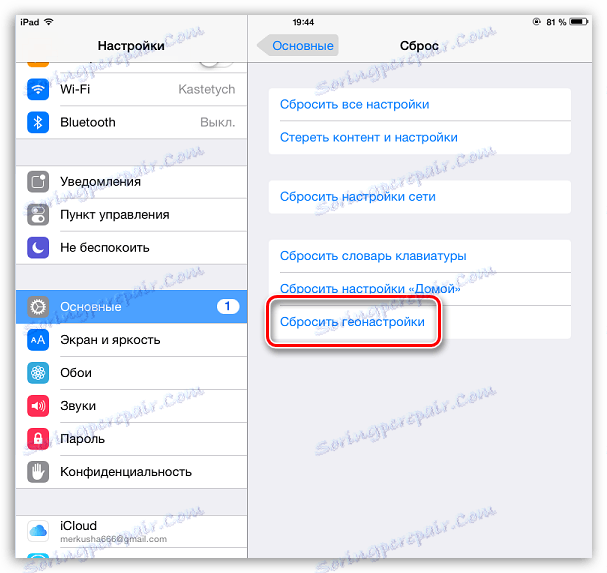
السبب 9: فشل في الأجهزة
حاول توصيل iPad بـ iTunes على جهاز كمبيوتر آخر. إذا كان الاتصال ناجحًا ، فقد تكون المشكلة في جهاز الكمبيوتر الخاص بك.
إذا فشل الاتصال ، على الكمبيوتر الآخر ، فمن المفيد الشك في وجود خلل في الجهاز.
في أي من هذه الحالات ، قد يكون من المنطقي الاتصال بالأخصائيين الذين سيساعدون في إجراء التشخيص وتحديد سبب المشكلة ، والتي سيتم التخلص منها لاحقًا.
واستنتاج صغير. كقاعدة عامة ، في معظم الحالات ، سبب عدم توصيل جهاز iPad بـ iTunes هو أمر تافه للغاية. نأمل ، لقد ساعدنا في حل المشكلة.